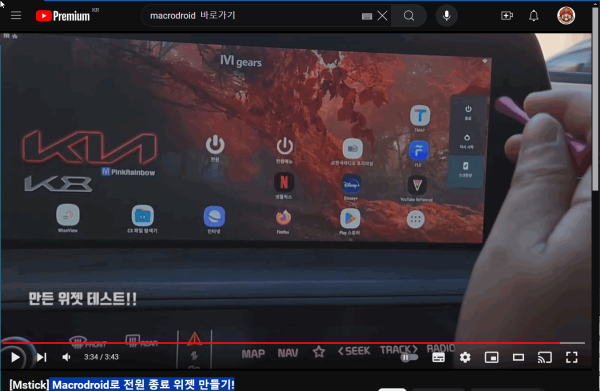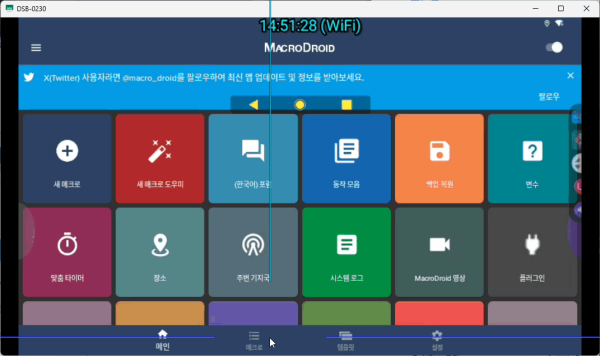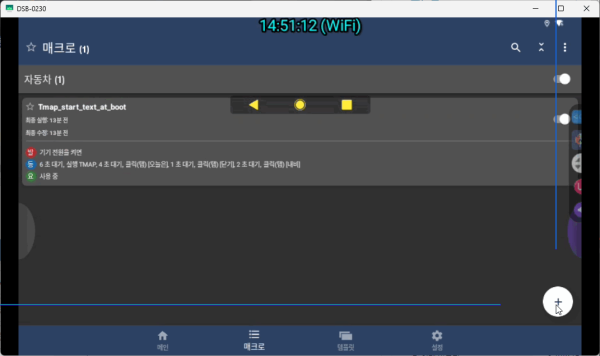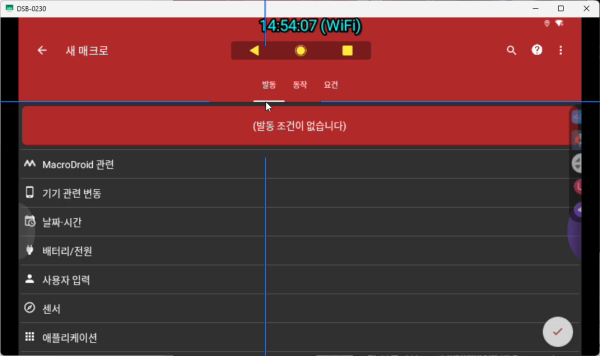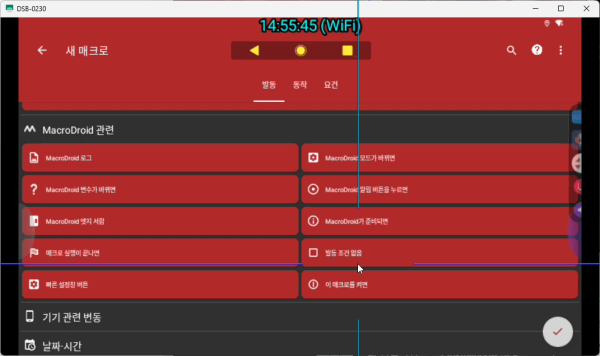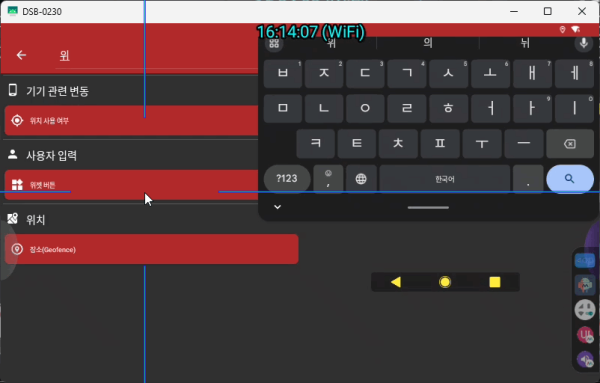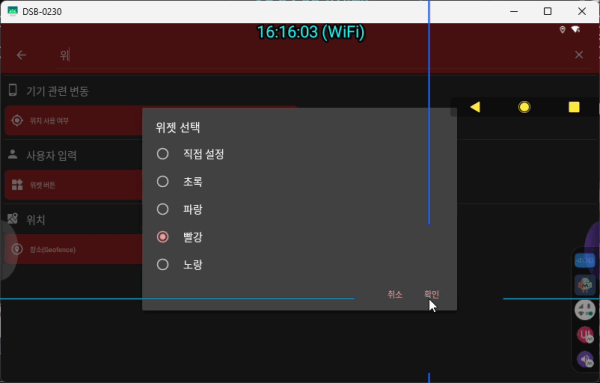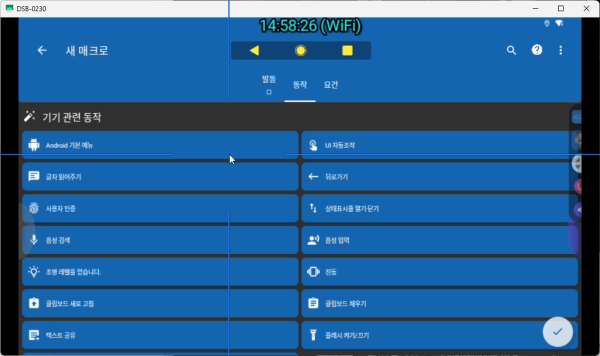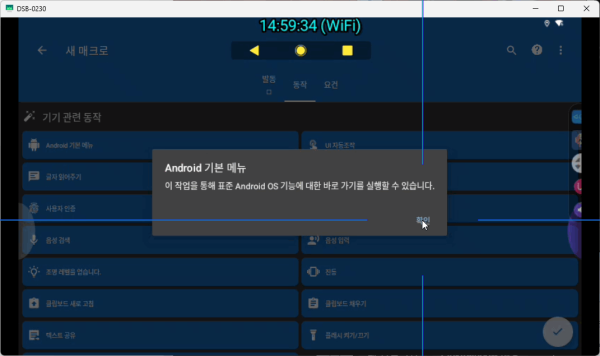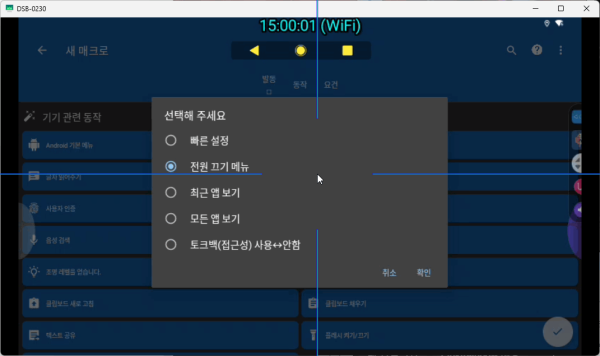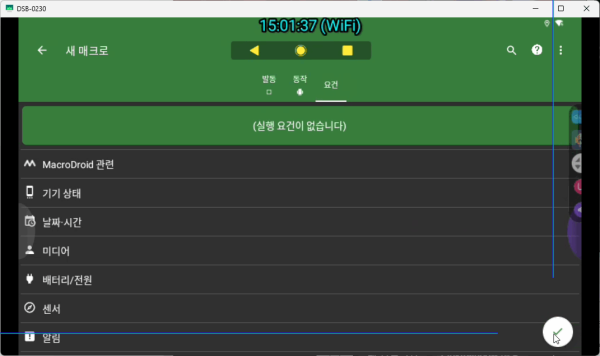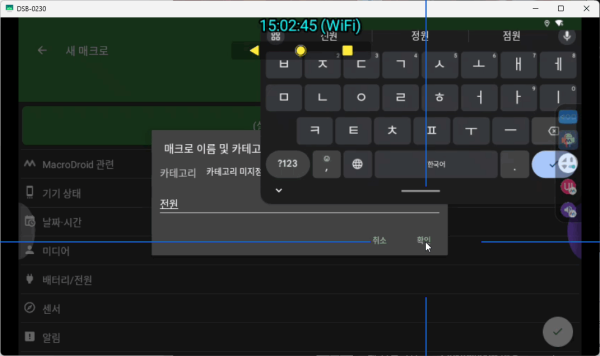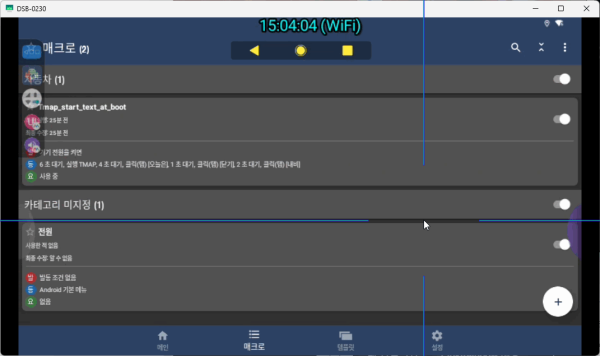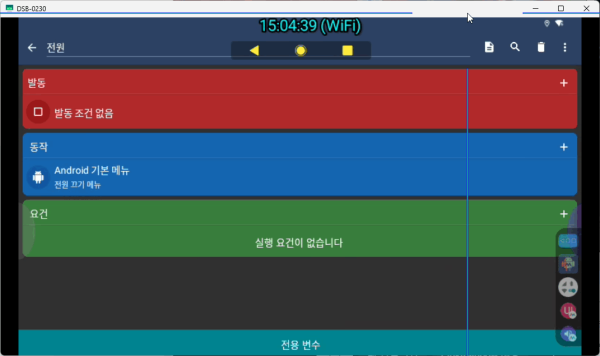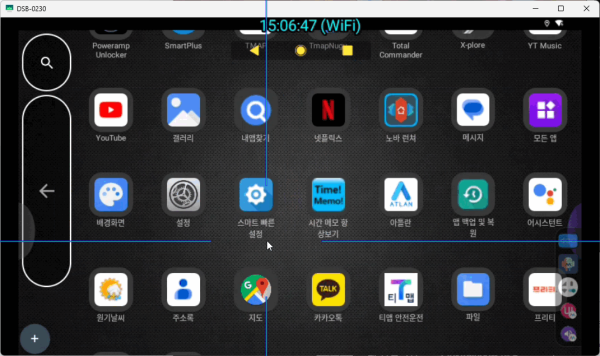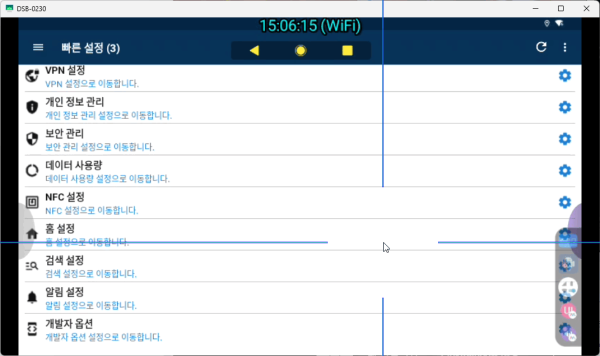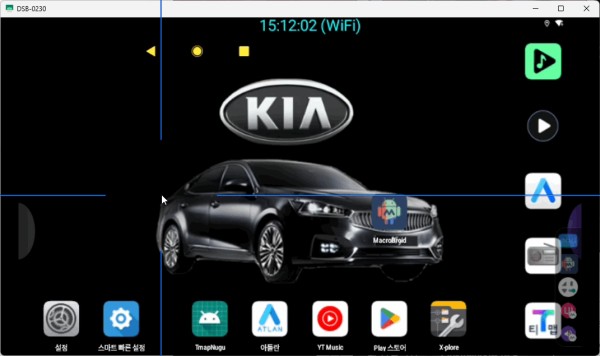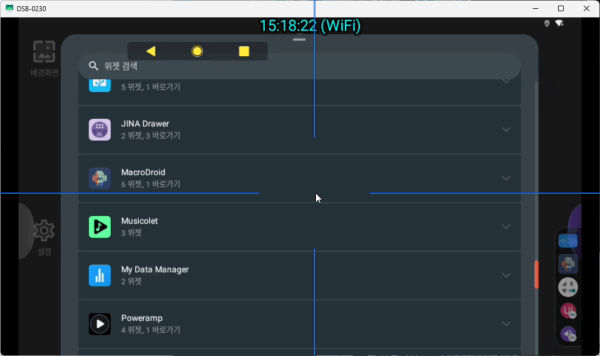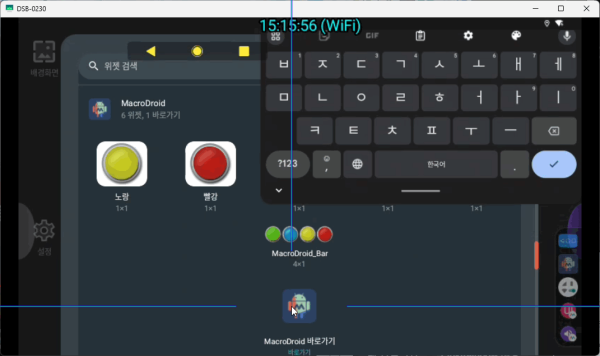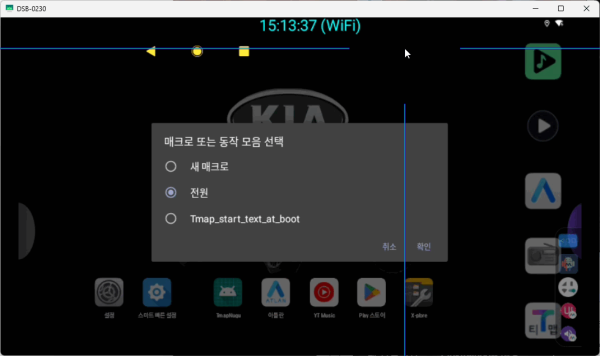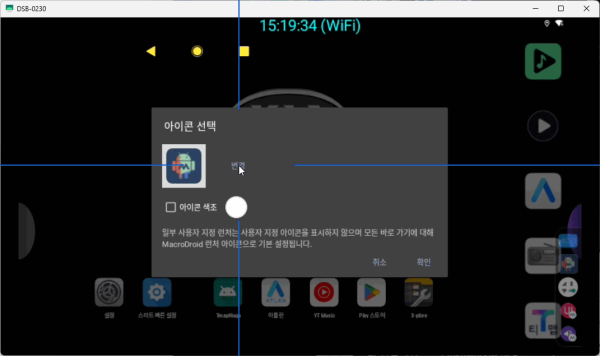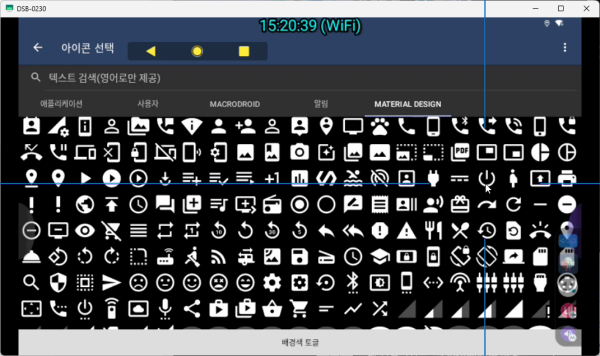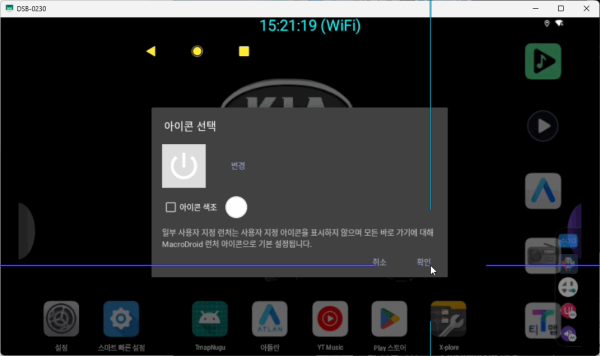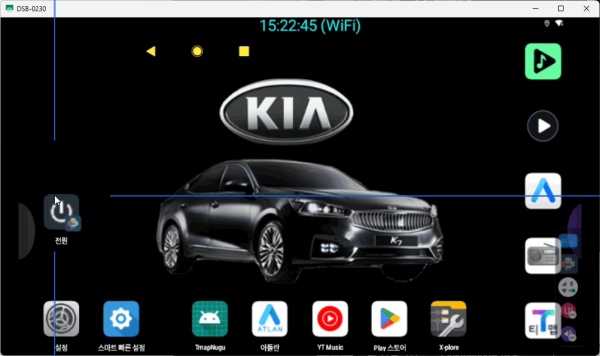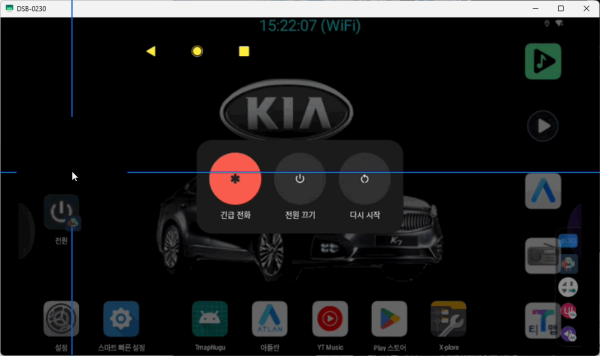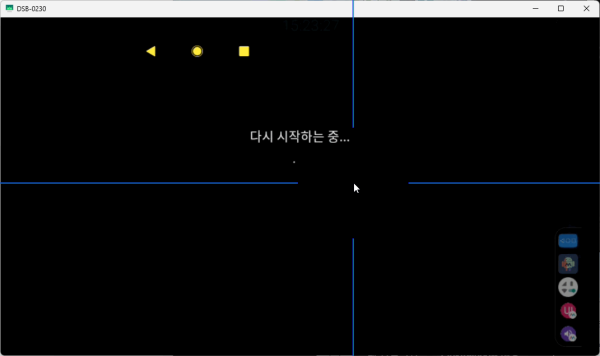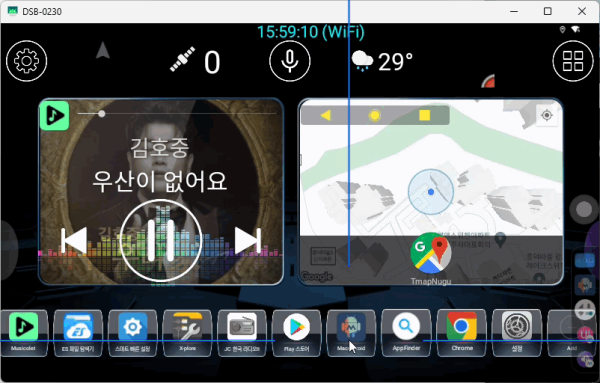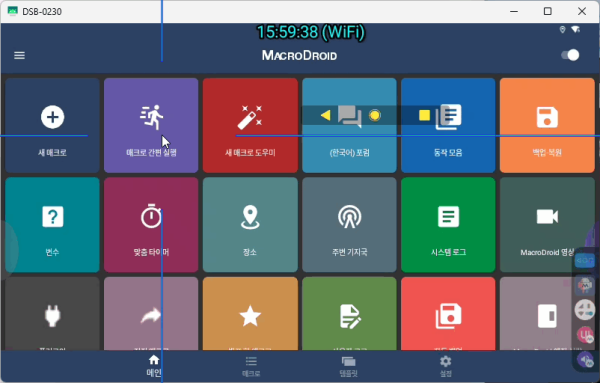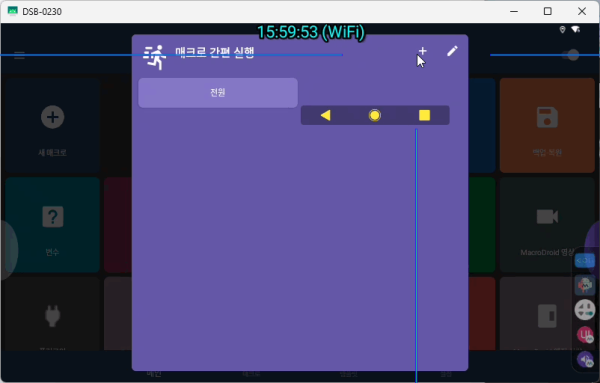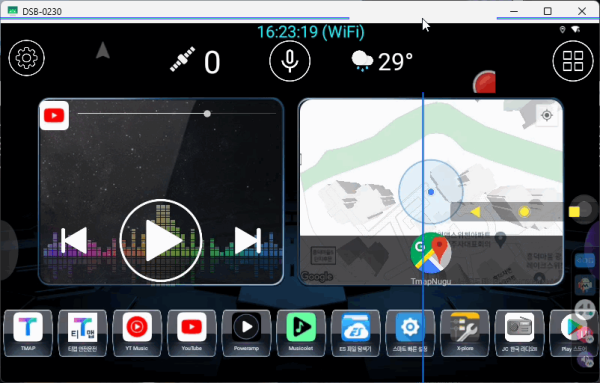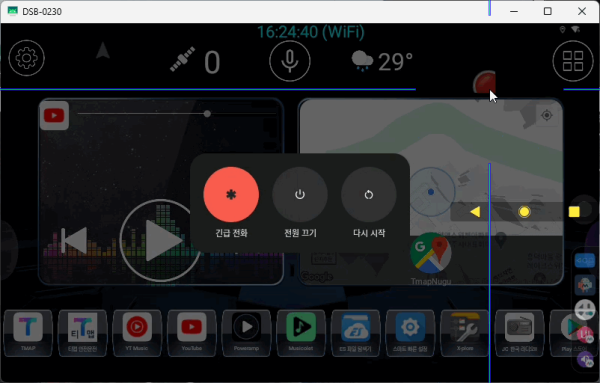● Macrodroid로 전원 종료 위젯 만들기! 바로가기 아이콘 홈에 추가
본문
● Macrodroid로 전원 종료 위젯 만들기! 바로가기 아이콘 홈에 추가
초보자도 할수 있는 매크로 바로가기 위젯 홈화면 추가 하기
https://www.youtube.com/watch?v=u9P5TPB4IJs
위젯 트리거 버튼 만들기
https://www.youtube.com/watch?v=T59GYcarfk4
영상을 보고 power 버튼을 홈화면에 추가 작업 합니다
작업 > 하단 매크로 진입
매크로 추가 + 키 진입 합니다
십자가 선에 발동 > 동작 > 요건 의 3가지 메뉴가 있습니다 >>발동 부분
메뉴중에 > macrodroid 곤련 > 발동조건 없음
또는
발동 부분 추가하기
커런처에 추가하기 는 버튼으로 사전 설정
동작 부분
동작> 기기 관련 동작 메뉴>
동작> 기기 관련 동작 메뉴>
동작> 기기 관련 동작 메뉴>> 상기메뉴 확인후 다시 진입 >> 전원끄기메뉴
요견 메뉴
이설정은 요건 설정이 필요치 않습니다
한단우측 클릭 하면 > 매크로 이름 입력후 확
저장 됩니
더블 클릭 하면
본 아이콘을 위젯으로 생성을 위하여 홈 메인 런처를 nova 런처로 변경 합니다
홈 런처변경은 >> 스마트 빠른 설정
홈 런처변경은 >> 스마트 빠른 설정 > 빠른 설정(3) > 홈설정 >>
노바런처입니다 ( 화면 빈공간 롱 클릭 )
웨젯의 매크로이드 바로가기 >
웨젯의 매크로이드 바로가기 > 롱클릭 드래그 하여 홈화면으로 이동
아이콘 변경
동작에 관련된 아이콘을 지정 합니다
확인
전원 웨젯이 생성 됬습니다
동작은
다시 시작 클릭 합니다
카 런처는 위젯 설정이 >>>>>> 1
간단히 Macrodroid 앱실행후 바로가기 실행으로 설정
간단히 필요시만 >> 매크로 간단 실행
간단히 필요시만 >> 매크로 간단 실행
간단히 필요시만 >> 매크로 간단 실행 은 +로 추가 가능 합니다
카 런처는 위젯 설정이 >>>>>> RED 버튼으로 발동 부분 설정
복제하여 발동부분을 위젯버튼으로 설정 > 화면에 system 위젯추가하고 >> red선택
☞ https://11q.kr 에 등록된 자료 입니다. ♠ 정보찾아 공유 드리며 출처는 링크 참조 바랍니다♠
관련자료
-
링크
-
이전
-
다음